
Oliver Matthews
0
2611
16
Anteriormente, abordamos como você pode usar uma câmera GoPro para transmitir ao vivo no Facebook. No entanto, esse método funcionou apenas para transmitir vídeo ao vivo para o seu perfil pessoal. Então, o que você faz se deseja transmitir vídeos ao vivo do seu Mac ou PC para uma página que você gerencia? Bem, se você sempre quis transmitir ao vivo para sua página do Facebook, não se preocupe, o processo é relativamente fácil. assim, veja como você pode transmitir ao vivo para sua página do Facebook:
Exigências
Primeiro, vamos falar sobre o que você precisa para transmitir ao vivo para as Páginas do Facebook. Você precisará:
1. OBS Studio (disponível gratuitamente, no macOS, Windows e Linux). Certifique-se de baixar o OBS Studio e não o OBS Classic mais antigo. A versão clássica não tem suporte para o Facebook Live.
2. Uma página do Facebook que você gerencia.
3. Uma conexão à Internet com uma boa velocidade de upload. Normalmente, velocidades de upload de 4 Mbps + devem ser suficientes, mas mais rápido é sempre melhor. Redes mais lentas também funcionarão, mas você definitivamente verá um atraso significativo.
Configure sua página no Facebook para transmissão ao vivo
Depois de baixar o OBS Studio, você pode prosseguir com a configuração da sua página do Facebook para receber a transmissão ao vivo do seu laptop. Estou demonstrando isso em um Mac, mas o processo será praticamente o mesmo para Windows e Linux. Basta seguir as etapas abaixo para configurar uma transmissão ao vivo na sua página do Facebook:
1. Abra o Facebook e vá para a página você deseja transmitir ao vivo. Aqui, clique em "Ferramentas de publicação".
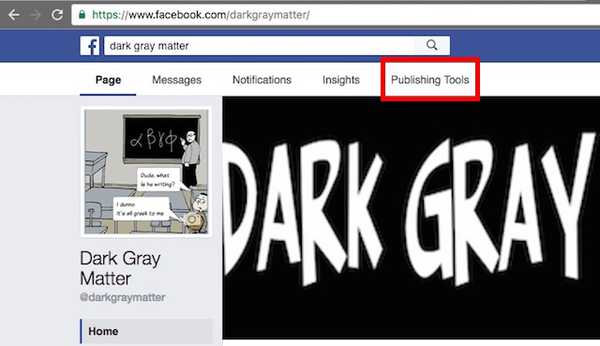
2. Selecione "Vídeos", na barra lateral e clique no botão que diz "Viver".
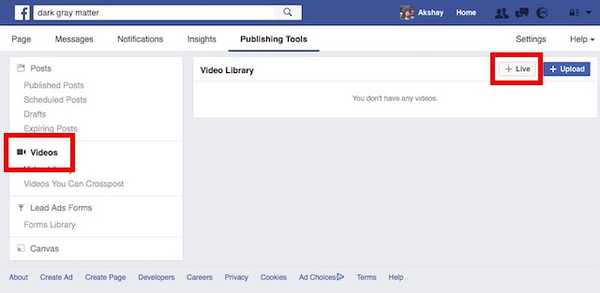
3. No pop-up que é aberto, copie o "Chave de fluxo". Você precisará disso para que o OBS Studio possa entregar o fluxo ao Facebook. Certifique-se de não compartilhar a chave do fluxo com mais ninguém. Depois, clique em "Próximo".
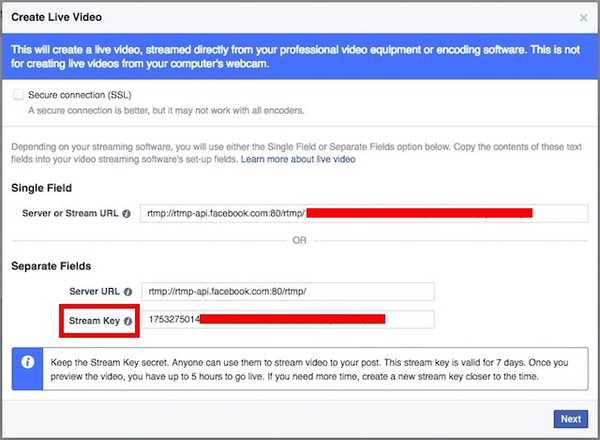
Sua página do Facebook agora está pronta para receber transmissões ao vivo do seu computador, então vamos à configuração do OBS Studio.
Configurar o OBS Studio para entregar vídeo no Facebook
Agora, apenas precisamos iniciar o OBS Studio, selecionar uma fonte de vídeo (ou várias fontes, se quisermos) e usar a “chave de fluxo” para permitir que o OBS Studio entregue o feed de vídeo ao Facebook. Basta seguir os passos abaixo para configurar isso:
1. Lançamento OBS Studio, e clique em "Configurações".
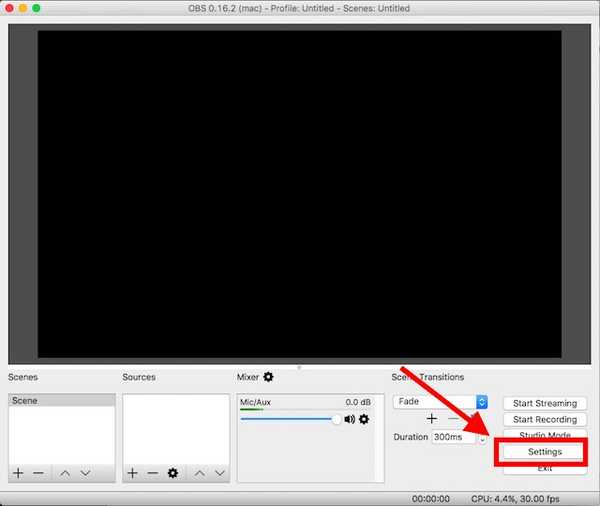
2. Aqui, clique em "Corrente" na barra lateral e cole sua chave de fluxo copiada. Além disso, selecione "Facebook Live", debaixo de "Serviço". Você não precisa alterar nenhuma outra configuração. Depois, clique em "Está bem".
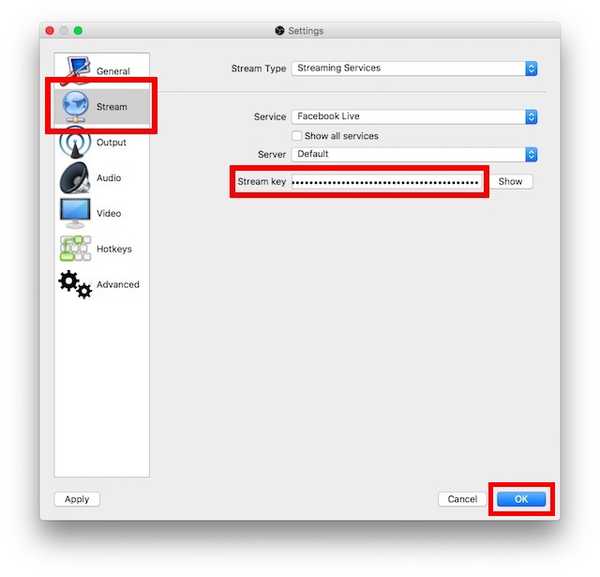
3. Agora, precisamos adicionar fontes para o OBS Studio. É para isso que o OBS Studio utiliza o fluxo. Existem muitas opções, mas usaremos apenas nossa webcam. Clique no "+" debaixo "Fontes".
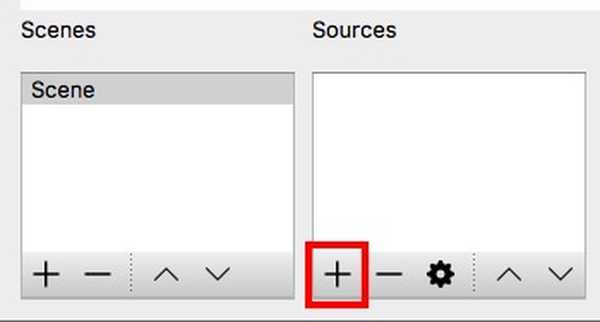
4. No menu exibido, selecione "Dispositivo de captura de vídeo".
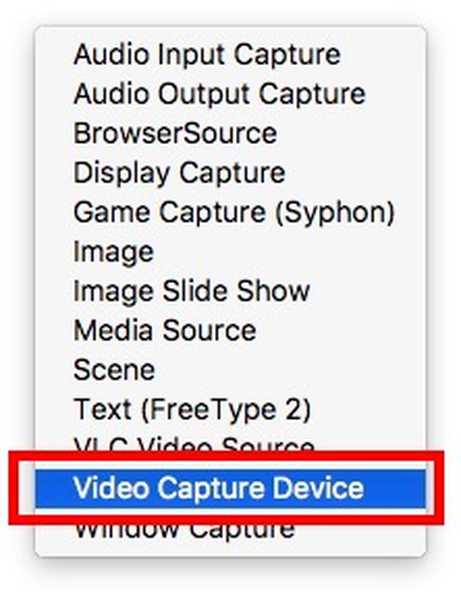
5. Nomeie seu dispositivo como desejar, eu simplesmente o nomeio "Câmera FaceTime HD". Depois, clique em "Está bem".
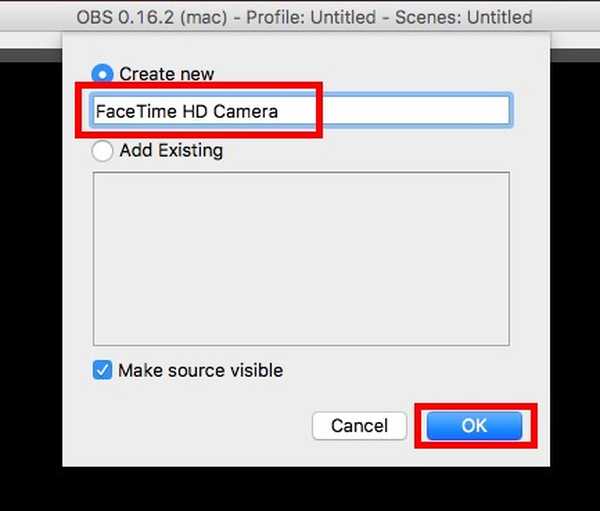
6. Na próxima janela, selecione Câmera FaceTime (ou sua webcam) no menu suspenso e clique em "Está bem".
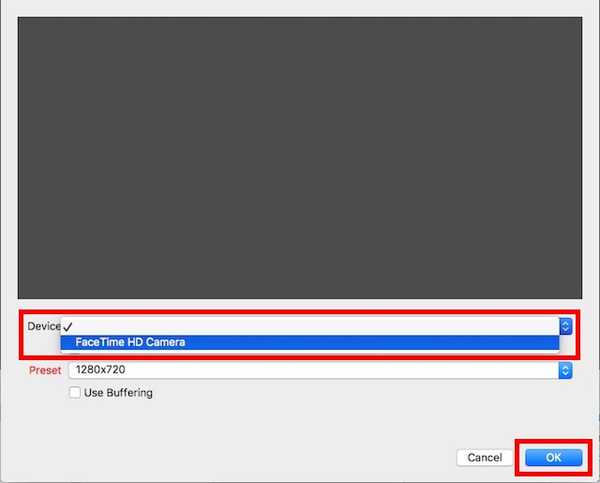
7. Você poderá ver o feed da sua webcam no OBS Studio. Este é o vídeo que o OBS enviará ao Facebook para transmissão ao vivo. Clique em "Iniciar transmissão". O OBS Studio agora começará a enviar seu feed de webcam para o Facebook.
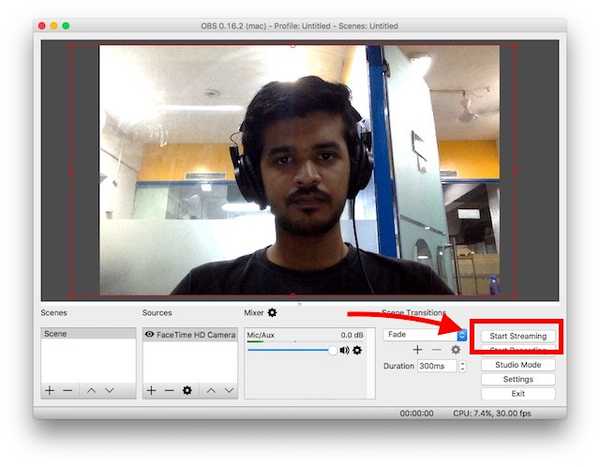
Como ir ao vivo no Facebook
No Facebook, agora você deve poder ver o seu feed da Webcam. Depois de ter certeza de que está pronto para ir ao ar, tudo que você precisa fazer é clicar em "Go Live". O Facebook começará a transmitir seu vídeo ao vivo na sua Página do Facebook e você verá o que está transmitindo ao vivo, juntamente com várias estatísticas para o seu vídeo..
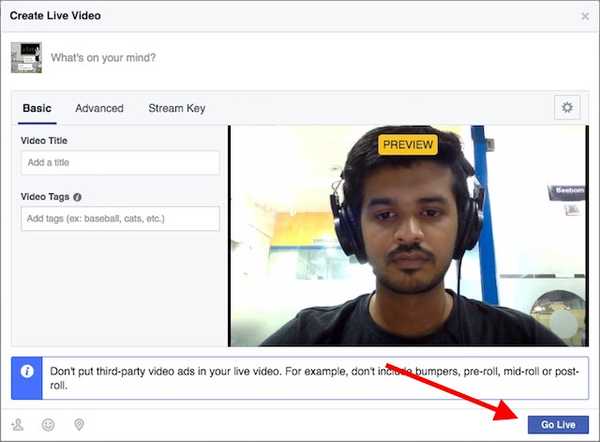
Quando terminar a transmissão ao vivo, basta clicar em "Terminar vídeo ao vivo", E o Facebook encerrará a transmissão ao vivo.
CONSULTE TAMBÉM: Como criar um bot do Facebook Messenger (Guia)
Transmissão ao vivo para suas páginas do Facebook com OBS Studio
OBS Studio é um ótimo aplicativo que permite transmitir ao vivo para o Facebook. O aplicativo é de código aberto e é totalmente gratuito. Além disso, ele está disponível para macOS, Windows e Linux; portanto, não importa o sistema operacional em que você esteja, você pode usar o OBS Studio para transmitir ao vivo para o Facebook. Portanto, se você tem uma página comercial no Facebook, na qual deseja transmitir ao vivo, pode usar o OBS Studio para fazer isso. Como sempre, se você tiver problemas com a transmissão ao vivo no Facebook usando o OBS Studio, informe-nos na seção de comentários abaixo.















